Con un panel de control se persigue obtener información de una base de datos, obteniendo una serie de cuadros, graficos que permiten una visión de la empresa pero que adquiere verdadero valor cuando permite al usuario interactuar con el panel de control y no limitarse a ser un mero observador de los datos que le proporcionan.
Combinando Excel y Tablas dinámicas podemos obtener un panel interactivo de forma muy rápida, y con un mantenimiento muy simple, como podéis observar en este video.
Partiendo de un libro de IVA, vamos a realizar un panel de control y vamos a usar:
- Tabla dinámicas
- Segmentación de datos con tabla dinámica.
- Conectar un panel de segmentación a varias tablas dinámicas.
Los pasos realizados son:
1. Situándonos en cualquier celda de la base de datos, convertir esta en una tabla, para permitir futuras ampliaciones de la base de datos.( En la cinta de opciones, Menú Insertar, Tabla).
2. Realizar las tablas dinámicas con los datos que se quieren mostrar. En nuestro caso, hemos elegido tres tablas simples donde se muestran las ventas por comercial, por producto y por meses. Esta es la parte que debemos adaptar cada uno a nuestra empresa.
El esquema de las tablas dinámicas es este
Obteniendo las siguientes tablas.El esquema de las tablas dinámicas es este
3. Realizar un gráfico de cada tabla, seleccionando cualquier celda de cada una de las tablas y eligiendo, dentro del menú Analizar de Herramientas de tabla dinámica, el gráfico que más se ajusta a nuestras necesidades.
Debemos realizar esto con cada una de las tablas que hemos creado.
4. Copiamos y pegamos todas las tablas y gráficos que hemos creado en una sólo hoja, con el diseño que mas se ajuste a nuestras necesidades.
5. Situándonos en cualquiera de las tablas dinámicas que hemos creado, insertamos los cuadros de segmentación de datos que deseamos.
5. Conectamos cada uno de los paneles que hemos creado con todas las tablas dinámicas.
6. Organizamos las tablas y los paneles de segmentación según nuestras necesidades, y ya tenemos el panel de control realizado, en gráficos
o con tablas de datos
Tambien te puede interesar.
- Presentar un panel de control con Power View.
- Presentar un panel de control con Power Map.
Forma parte del Curso de Excel aplicado a la Gestión empresarial y Financiera







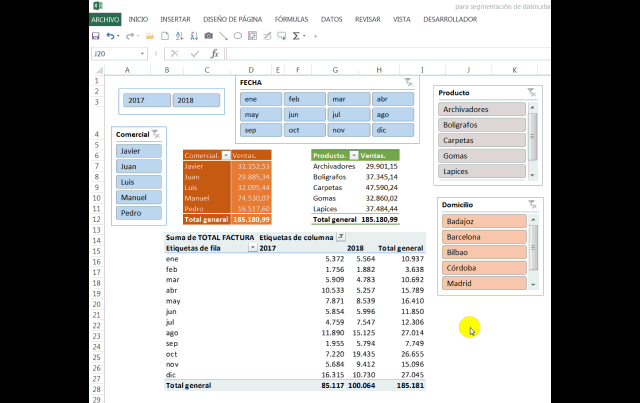
Excelente Tutorial, muchas gracias por ese gran aporte.-
ResponderEliminarMuy bueno te felicito
ResponderEliminarNo veo cómo descargar las planillas de ejemplo, sería bueno incluir una opción que permita descargarlas, tal como lo hacen en otros tutoriales.
ResponderEliminarmuchas gracias por el aporte !!!
ResponderEliminarHola, gracias por esta presentación. En el Excel 2007, ¿es posible que no esté disponible la opción de Segmentación de Datos?. No puedo hallarla. Gracias!
ResponderEliminarHola Claudia.
EliminarLa segmentación de datos para tablas dinámicas sólo está disponible desde la versión de 2010.
un saludo. Angel